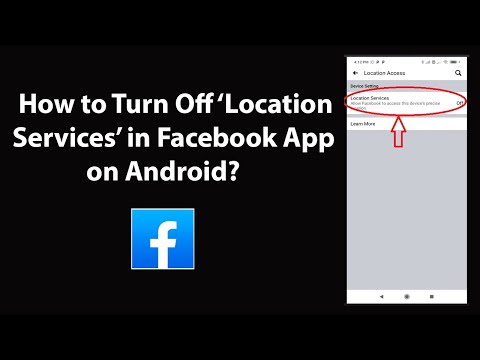গুগল অ্যান্ড্রয়েড কি-তে একটি সিস্টেম-ওয়াইড ডার্ক থিম চালু করেছে। এই উইকিহাউ আপনাকে শেখাবে কিভাবে এটিকে মাত্র কয়েকটি ধাপে সক্ষম করা যায়।
ধাপ

পদক্ষেপ 1. আপনার ডিভাইসে গুগলের "ক্যালেন্ডার" অ্যাপটি খুলুন।
অনুগ্রহ করে নিশ্চিত করুন যে আপনার অ্যাপটি আপ-টু-ডেট। যদি তা না হয়, গুগল প্লে স্টোর খুলুন এবং ক্যালেন্ডার অ্যাপ আপডেট করুন।

পদক্ষেপ 2. উপরের বাম কোণে মেনু বোতামে (≡) ক্লিক করুন।
এটি একটি প্যানেল খুলবে। তারপরে, "সেটিংস" বিকল্পটি অনুসন্ধান করুন।

ধাপ 3. সেটিংসে আলতো চাপুন।
এটি দেখতে মেনুর শেষে স্ক্রল করুন।

ধাপ 4. সাধারণ বিকল্পে আলতো চাপুন।
এটি "সেটিংস" পৃষ্ঠায় প্রথম বিকল্প হবে।

পদক্ষেপ 5. থিম বিকল্পটি নির্বাচন করুন।
এটি "বিজ্ঞপ্তি" শিরোনামের ঠিক আগে অবস্থিত। আপনি এটি নির্বাচন করার পর একটি ডায়ালগ বক্স আসবে।

পদক্ষেপ 6. পপ-আপ বক্স থেকে "অন্ধকার" নির্বাচন করুন।
ক্যালেন্ডার অ্যাপের পটভূমি গা dark় ধূসর হয়ে যাবে।

ধাপ 7. সমাপ্ত।
একটি অন্ধকার থিম ব্যবহার আপনার চোখ রক্ষা করতে সাহায্য করতে পারে এবং এটি আপনাকে আপনার মোবাইল ফোনের ব্যাটারি জীবন বাঁচাতে সাহায্য করে।